ECナビは会員数が800万人を超える今人気のポイントサイトです。
ポイントサイトの中では珍しくamazonやApple公式サイトでのお買い物もポイント還元対象であるほか、会員ランク制度も充実!
最高クラスのゴールド会員になると、通常獲得できるポイントと併せて最大15%ものボーナスポイントを獲得することができます。
この記事ではECナビの具体的な登録方法や登録時によくある質問、登録できない場合の対処法をご紹介していきます。

ECナビの特典付きの紹介リンク
まずはじめに、ECナビの特典付き紹介リンクをご案内します。
これからECナビに登録する方は、是非ご活用ください!

ポイ活プラスからECナビに登録&本人認証で1500ポイントプレゼント!
ECナビの登録方法
では早速、ECナビの登録方法をご紹介していきます。
会員登録ページへジャンプする
まず初めに「ECナビ」の会員登録ページへジャンプします。

リンクをクリックすると、以下のような画面が表示されます。
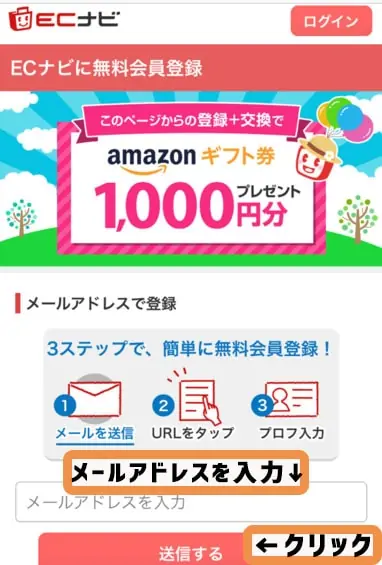
「メールアドレスで登録」という項目のメールアドレスの入力フォームに、登録に使用したいメールアドレスを入力して、「送信する」をクリックします。
メール認証をする
「送信する」をクリックすると、入力したメールアドレス宛に認証メールが届きます。
「[ECナビ]仮登録完了のお知らせ」という件名のメールを開いて、メール内に記載されているURLをクリックし、必要事項の入力画面に移ります。
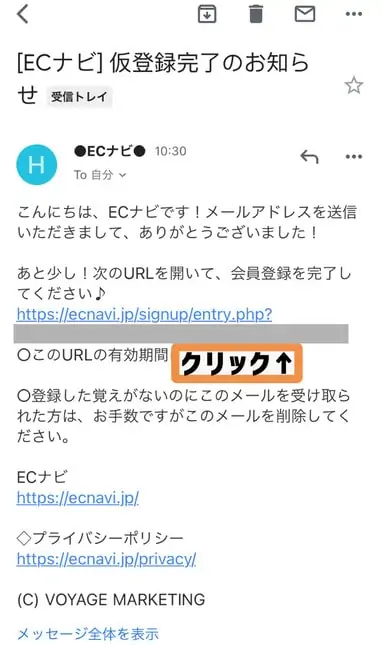
必要事項を入力する
URLをクリックすると、以下のような入力フォームが表示されます。
フォームにそって生年月日、パスワードなどの必要事項を入力していきましょう。
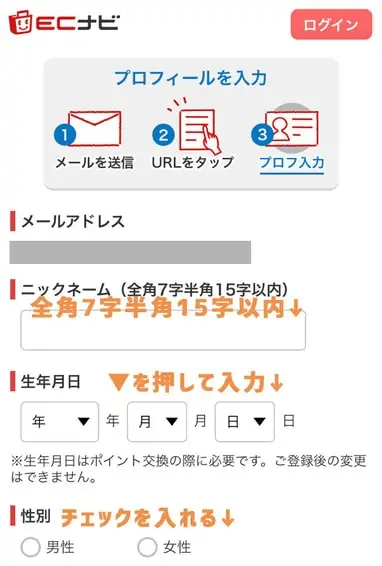
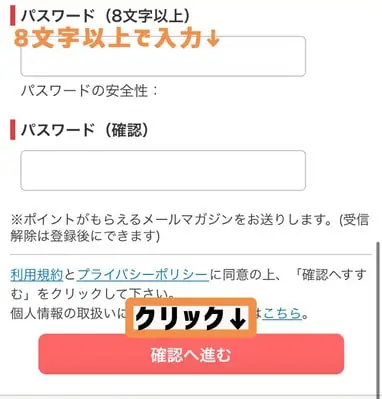
登録時に入力する情報は以下の通りです。
- メールアドレス
- パスワード
- 生年月日
- 性別
- ニックネーム
必要事項の入力が終わったら、利用規約・プライバシーポリシーを確認して「確認へ進む」をクリックします。
「確認へ進む」をクリックすると、入力した内容の確認画面へ移ります。
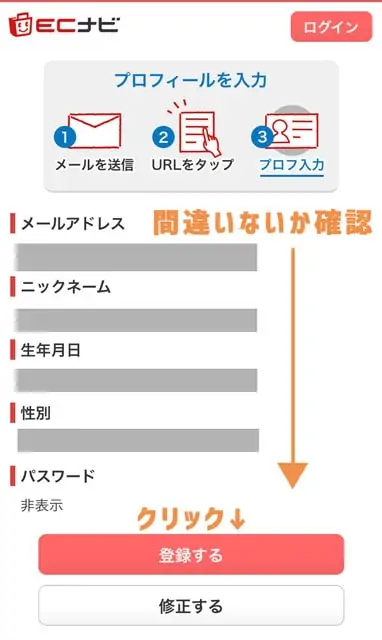
入力した内容に間違いがないか確認して、内容を訂正したい場合は「修正する」をクリックし、入力フォームへ戻ります。
内容に間違いがなければ「登録する」をクリックします。
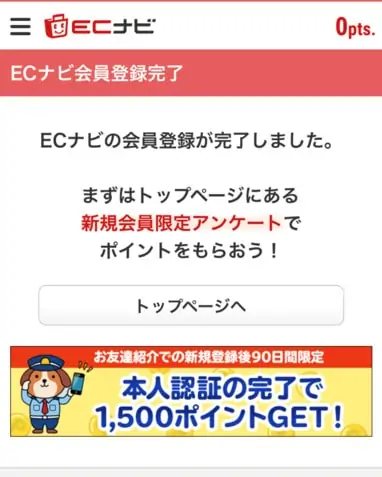
以上のような画面が表示されれば登録完了です。

他サイトと比べて入力する項目はかなり少ないので、スムーズに登録できます!
本人認証の方法は?
ECナビでは、紹介リンクからの新規登録後90日間に本人認証を完了すると、1500ポイントが獲得できるキャンペーンを開催しています。
登録時には電話番号認証は必要ありませんが、併せて認証を済ませておくことをおすすめします。
本人認証の方法は以下の通りです。
認証画面へジャンプする
登録完了後の画面の下部にある「本人認証の完了で1500ポイントGET!」と記載されているバナーをクリックして、認証画面へジャンプします。
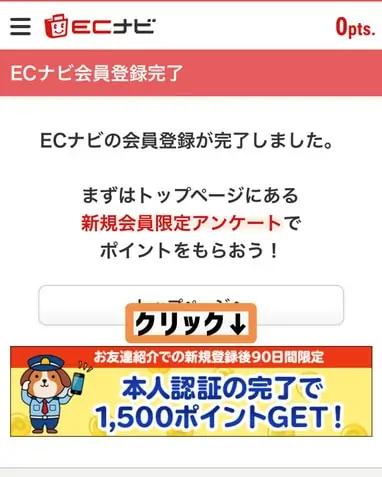
バナーをクリックすると以下のような画面へうつります。
「メール認証コードを送信」をクリックして認証コードを発行しましょう。
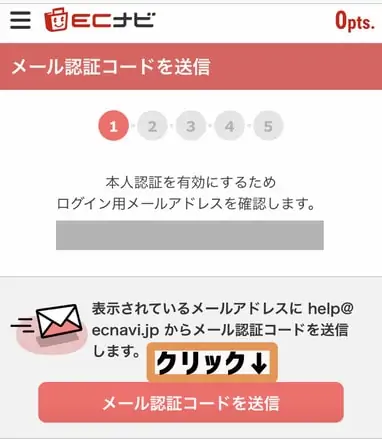
メール認証をする
「メール認証コードを送信」をクリックすると、登録したメールアドレス宛に認証コードが届きます。
「認証コードのご案内」という件名のメールを開いて、記載されている認証コードをコピーします。
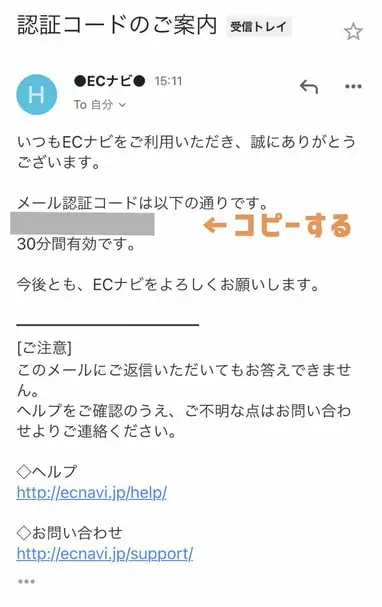
コピーした認証コードを「メールアドレスの確認」画面の入力フォームへ貼りつけて、「次へ」をクリックします。
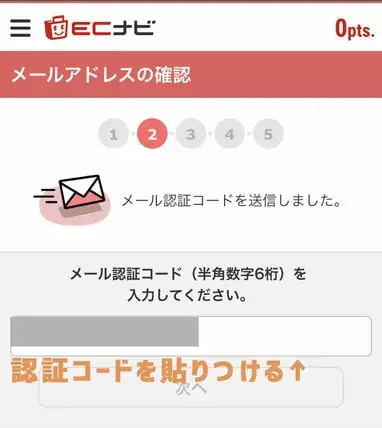
電話・SMS認証をする
「次へ」をクリックすると電話認証の画面へうつります。
SMS認証と電話音声での認証の二種類がありますが、今回はSMS認証の場合の手順をご紹介します。
まず「SMS」をクリックします。
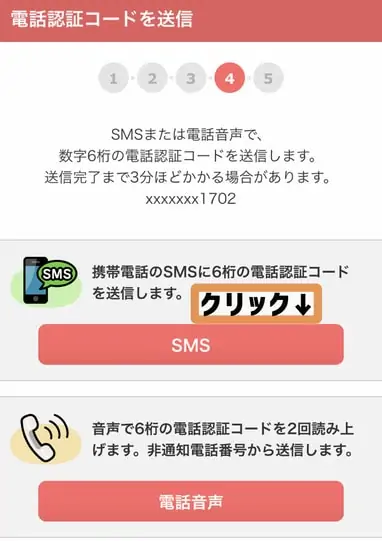
「SMS」をクリックすると、電話番号の入力画面にうつります。
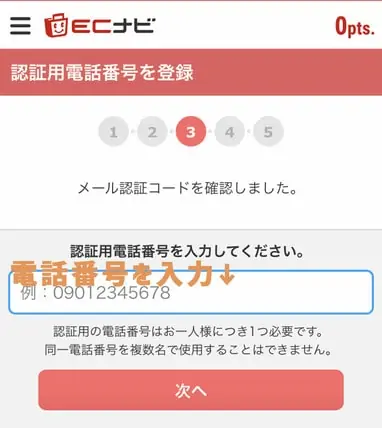
フォームへ認証用の電話番号を入力して、「次へ」をクリックします。
電話番号を入力すると、入力した電話番号宛てにSMSが送付されます。
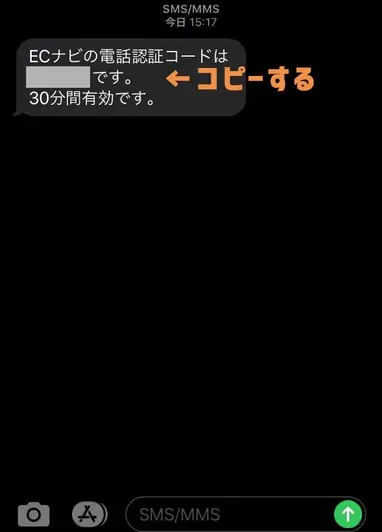
認証コードをコピーして、「電話認証コードを入力」の入力フォームへ貼りつけて、「次へ」をクリックします。
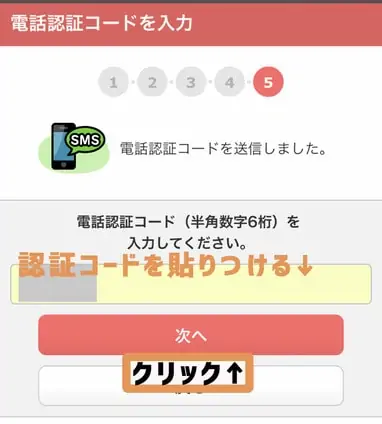
以下のような画面へ切り替われば本人認証完了です。
認証が完了した時点で1500ポイントが付与されます。
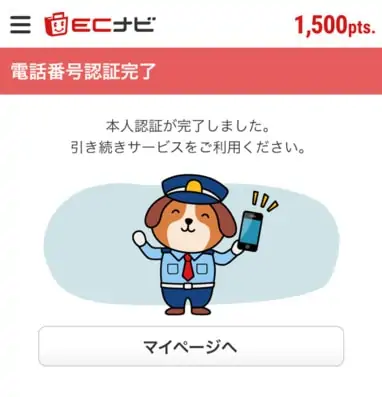
ECナビの登録時よくある質問
登録ができない場合や、登録に関する疑問がある場合は以下の項目を参照してみてください。
解決しない、登録できない時は?
「登録時によくある質問」の項目を参照してみても問題が解決しなかったり、登録を完了することができない場合は、ECナビ公式サイトの「ヘルプ」を確認してみてください。
ヘルプページを確認してみても問題が解決しない場合は、ECナビへ直接問い合わせることが可能です。
以下のフォームから必要事項を入力して送信をすることで問い合わせることができますので、利用してみてくださいね。
ECナビの問い合わせ窓口の対応状況や対応時間などは以下の通りです。
平日10:00~18:00(土日祝日を除く)
- 回答までお時間をいただく場合や、内容により回答できない場合がございます。あらかじめご了承ください。
回答までにかかる目安の期間については記載がありませんでした。
ポイントサイトの問い合わせ窓口の対応状況については5営業日ほどかかる場合が多くなっていますので、1週間程度は返答を待った方が良いかと思います。
それ以降も返答がない場合は、迷惑メールフォルダに振り分けられてしまっている場合や、メールの受信設定によりメールがブロックされてしまっている場合も考えられます。
まずは迷惑メールフォルダを確認したうえで、メールが見つからない場合はもう一度問い合わせてみると良いかもしれません。
問い合わせる前に「@omega-inc.co」からのメールが受け取れるようにドメイン指定受信設定をしておくとなお安心です。




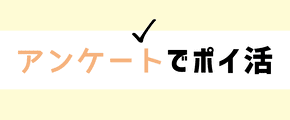



コメント